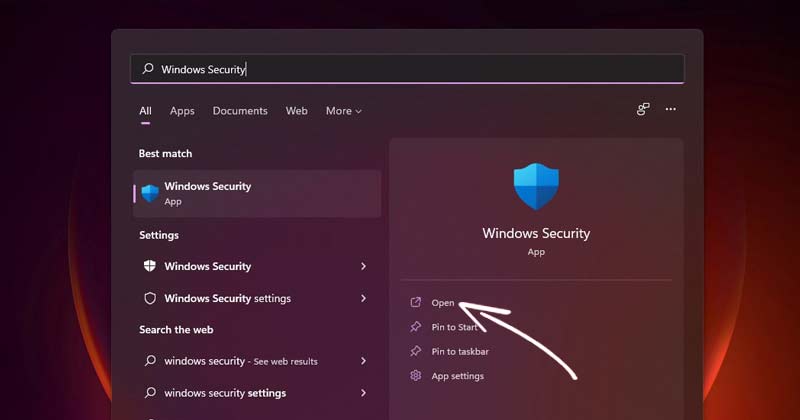- Az iPhone SharePlay-problémák az elavult iOS-verziók, a letiltott SharePlay-beállítások, az alkalmazás-specifikus problémák, az előfizetési problémák vagy a nem megfelelő hálózati feltételek miatt merülhetnek fel.
-
Gyorsjavítások: Frissítse iOS-ét, engedélyezze a SharePlay szolgáltatást a Beállítások > FaceTime menüpontban, és ellenőrizze az alkalmazástámogatást és a résztvevők eszközeit a kompatibilitás és az előfizetések szempontjából.
-
Speciális javítások: Indítsa újra a FaceTime-ot, kényszerítse az iPhone újraindítását, vagy végső megoldásként állítsa vissza a hálózati beállításokat.
Szívesen megosztja dallamait barátaival az iOS 17 fantasztikus új SharePlay funkciójával? De mi van akkor, ha a SharePlay nem működik, vagy furcsa hibaüzeneteket ad? Ne izgulj! Megkaptuk a hátad.
Ez a blogbejegyzés egyablakos ügyintézés, amellyel javíthatja a SharePlay szolgáltatást iPhone-ján. Lebontjuk a gyakori problémákat, elhárítjuk a problémákat, mint a profik, és rövid időn belül visszaállítjuk a stábjával szinkronban történő zavarást.
- Ellenőrizze az iOS verzióját
- Győződjön meg arról, hogy a SharePlay engedélyezve van
- Ellenőrizze a használt alkalmazást
- Ellenőrizze a másik résztvevő készülékét
- A FaceTime letiltása és újbóli engedélyezése iPhone-on
- Ellenőrizze az internet sebességét és stabilitását
- Kényszerítse újra az iOS-eszközt
- Jelentkezzen ki, és jelentkezzen be a FaceTime szolgáltatásba
- Állítsa vissza a hálózati beállításokat
- Lépjen kapcsolatba az Apple ügyfélszolgálatával
1. Ellenőrizze az iOS verzióját
A SharePlay összes új funkciója megköveteli, hogy frissítse az iOS-t a lehető legújabb verzióra. Ezért győződjön meg arról, hogy eszközét iOS 17 vagy újabb verzióra frissítette.
- Lépjen a Beállítások → Általános → Szoftverfrissítés menüpontra.
- Ha elérhető új iOS-verzió, koppintson a Letöltés és telepítés elemre.

A telepítés befejezése után ellenőrizze a SharePlay-t, hogy ellenőrizze, működik-e.
Megjegyzés: Még ha iPhone-ja frissítve is van, bölcsebb a szoftverfrissítések keresése, mivel ez olyan hibajavításokat hozhat, amelyek javíthatják a SharePlay nem működő problémáját.
- Nyissa meg a Beállítások → FaceTime lehetőséget.
- Görgessen a SharePlay elemhez.
- Kapcsolja be a SharePlay-t.
- Ezenkívül engedélyezze a SharePlay szolgáltatást a rendszeresen használt alkalmazásokhoz.
3. Ellenőrizze a használt alkalmazást
A következő lépés annak ellenőrzése, hogy a SharePlay nem működik-e egy adott alkalmazásnál, vagy egyáltalán nem működik.
Tehát próbáljon meg bármilyen más alkalmazást vagy képernyőmegosztást használni. Ha a probléma az alkalmazással van, a következőket kell ellenőriznie.
-
Az alkalmazás támogatja a SharePlay-t? – Az Apple olyan alkalmazásain kívül, mint az Apple Music és az Apple TV+, a SharePlay számos alkalmazáshoz is elérhető a Disney+-tól a Twitchig!
-
Előfizetési problémák – Minden FaceTime-résztvevőnek aktív előfizetéssel kell rendelkeznie a megosztott alkalmazásra. Ez az illegális megosztás elkerülése érdekében történik, ezért győződjön meg arról, hogy a hívásban résztvevők mindegyike bejelentkezett az alkalmazásába.
4. Ellenőrizze a másik résztvevő készülékét
A SharePlay egy kétirányú utca. Az aktív előfizetés mellett a többi résztvevőnek Apple-eszközzel is rendelkeznie kell, azaz frissített iOS-verzióval kell rendelkeznie.
Győződjön meg arról is, hogy a SharePlay engedélyezve van az eszközükön. Felhívhat valaki mást is, hogy megbizonyosodjon arról, hogy a probléma az Ön vagy az övék. És ha ez a másik vég, nyugodtan oszd meg velük ezt a cikket, és segíts nekik megoldani a problémát.
5. Tiltsa le, majd engedélyezze újra a FaceTime alkalmazást az iPhone készüléken
Ez bizonyos értelemben olyan, mint a FaceTime újraindítása, és megszabadulhat minden olyan helytelen beállítástól vagy programhibától, amely megakadályozza a SharePlay megfelelő működését.
- Nyissa meg a Beállítások → FaceTime lehetőséget
- Kapcsolja ki a FaceTime-ot.
- Kapcsolja be néhány másodperc/perc után.

Remélhetőleg a ShareTime zökkenőmentesen fog működni. Ha nem, akkor ugorjunk a következő lépésre.
6. Ellenőrizze az internet sebességét és stabilitását
Ha a SharePlay nem működik megfelelően, akkor az internet sebessége lehet a hibás. Sőt, ha a kapcsolat nem stabil, késések, hibák, szünetek stb. Tehát az első lépés az internet sebességének ellenőrzése; megpróbálhatod fast.com vagy speedtest.net.
Lejátszhat kiváló minőségű YouTube-videót is; ha pufferel, akkor a kapcsolat instabil. Először is javítsa ki a problémát, esetleg indítsa újra az útválasztót, vagy ilyesmi. Az iPhone készüléket néhány másodpercre AirPlane módba is helyezheti a hálózati beállítások visszaállításához.

7. Kényszerítse újra az iPhone-t
Ha semmi sem megy, itt az ideje, hogy a könyv legrégebbi trükkje mellett dönts: az újraindítást. Az ötlet az, hogy visszaállítsunk minden olyan beállítási problémát, amely a háttérben történik, és akadályozza a SharePlay-t.
Ha segítségre van szüksége, tekintse meg ezt a részletes útmutatót az iPhone vagy iPad újraindításának kényszerítéséről.
8. Jelentkezzen ki, és jelentkezzen be a FaceTime szolgáltatásba
Ismét az ötlet a FaceTime beállításainak visszaállítása és a probléma mögött meghúzódó hibák kijavítása.
- Nyissa meg a Beállítások → FaceTime lehetőséget.
- Koppintson az Apple ID és a Kijelentkezés elemre.
- Egy perc múlva jelentkezzen be újra.

9. Állítsa vissza a hálózati beállításokat
Ha a fenti alaphelyzetbe állítások nem működtek, húzzuk elő a nagy fegyvereket. Ne feledje, hogy ezek a nagyágyúk meg vannak töltve, és eltávolítják a mentett Bluetooth-eszközöket, Wi-Fi-jelszavakat, VPN-konfigurációkat stb.
Tehát óvatosan járjon el, és készítsen másolatot a szükséges részletekről.
- Nyissa meg a Beállítások → Általános.
- Görgessen le a végére, és koppintson az iPhone átvitele vagy visszaállítása elemre.
- Koppintson a Visszaállítás és az Összes beállítás visszaállítása elemre.
- Adja meg a jelszót, és érintse meg az Összes beállítás visszaállítása gombot a folytatáshoz.

10. Lépjen kapcsolatba az Apple ügyfélszolgálatával
Sajnos, ha a fenti lépések mindegyike sikertelen, ez hardverrel kapcsolatos probléma lehet. Így már csak az Apple-lel való kapcsolatfelvétel maradt. Csatlakozhat élő csevegésen keresztül, ütemezhet visszahívást, tweethet velük, vagy keresse fel a helyi Apple Store-t.
Ha segítségre van szüksége, tekintse meg ezt a cikket, ahol részletes, lépésről lépésre útmutatást talál az Apple ügyfélszolgálati kapcsolatfelvételéhez.
Kijelentkezés!
Remélem, a SharePlay zökkenőmentesen működik, ahogy az elején ígértem. Ha továbbra is problémái vannak, kérjük, csatlakozzon az alábbi megjegyzés részben.
Még szintén kedvelheted:
- A SharePlay kikapcsolása az Apple TV-n 3 egyszerű lépésben
- Élő fénykép készítése a FaceTime alkalmazásban iPhone-on
- FaceTime-hívás rögzítése iPhone-on és Mac-en
- Használja a FaceTime-ot iPhone-on, mint egy profi
Az Önhöz hasonló olvasók segítenek az iGeeksBlog támogatásában. Amikor a webhelyünkön található linkek használatával vásárol, társult jutalékot kaphatunk. Olvassa el a Jogi nyilatkozatot.